軟體介紹
它體積小巧,界面簡潔易用,快速建立索引,快速搜尋,同時占用極低的系統資源,實時跟蹤檔案變化,並且還可以通過http或ftp形式分享搜尋。
在搜尋框輸入文字,它就會只顯示過濾後的檔案和目錄。Everything搜尋只基於檔案和資料夾的名稱,所以它創建資料庫很快。一個剛安裝完的WindowsXPSP2系統(約20,000份檔案),需要一秒鐘。索引一百萬份檔案則需要一分鐘。
常見問題
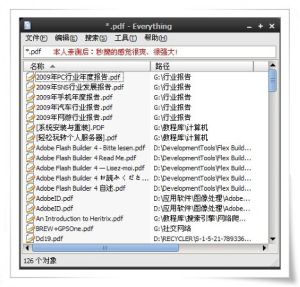 軟體
軟體“Everything”是一個運行於Windows系統,基於檔案、資料夾名稱的快速搜尋引擎。
“Everything”在搜尋之前就會把所用的檔案和資料夾都列出來,這一點與Windows自帶的搜尋系統不一樣,所以我們稱之為“Everything”。
在搜尋框輸入文字,它就會只顯示過濾後的檔案和目錄。
1.2“Everything”建立資料庫需要多長時間?
“Everything”搜尋只基於檔案和資料夾的名稱,所以它創建資料庫很快。一個剛安裝完的WindowsXPSP2系統(約20,000份檔案),需要一秒鐘。索引一百萬份檔案則需要一分鐘。
1.3“Everything”能否搜尋檔案內容?
不,不能搜尋檔案內容,“Everything”搜尋只基於檔案和資料夾的名稱。
1.4“Everything”是不是非常占用系統資源?
不,“Everything”使用非常少的系統資源。一個剛安裝完的WindowsXPSP2系統(約20,000份檔案)需要占用3-5mb記憶體和不到1mb的硬碟空間。一百萬份檔案大概需要45mb記憶體和5mb硬碟空間。
1.5“Everything”能否監視檔案系統更改?
是的,“Everything”能夠監視檔案系統改變。檔案和資料夾名稱的改變會實時地反映到“Everything”資料庫。
1.6“Everything”免費嗎?
是的,“Everything”是免費軟體。
如果你在商業環境中使用“Everything”,並且發現它有價值,歡迎捐贈。
1.7“Everything”不在運行的時候,它還能否監視檔案系統更改?
即使在“Everything”沒有運行的情況下,更改檔案系統也不會有什麼問題,因為“Everything”在每次啟動的時候會更新資料庫。
1.8“Everything”的系統要求?
“Everything”能夠運行於Windows2000,XP,2003以及Vista下。記住:“Everything”只能索引本地NTFS分區。
1.9如何安裝語言包?
下載語言包Everything.lng.zip
解壓語言包,將其內容解壓到Everything安裝目錄。
重啟Everything。
在程式中,選單Tools→Options。
點擊General標籤。
在Language下拉列表中選擇所需語言。
點擊OK。
在"languagechange"彈出框中,點擊OK。
重啟Everything。
2搜尋
2.1如何搜尋?
在搜尋框中鍵入檔案或資料夾名稱的一部分,結果立刻呈現。
2.2如何運用布爾運算元?
AND(且)是預設使用的布爾運算元。
例如:如果要搜尋foo和bar同時出現的檔案:foo<space>bar
如果從兩者之中任一個都可以,則用|介於兩者之間。
例如:如果要搜尋.jpg或.bmp檔案:.jpg|.bmp。
如果從搜尋選項里排除不需要選項,則用!感嘆號(要使用英文標點!,中文的不行)
例如:搜尋ABC但是不搜尋123,ABC<space>!123
2.3如何運用通配符?
通配符*可以匹配任意長度和類型的字元。
例如:如果要搜尋以e開頭並且以g結尾的檔案或資料夾:e*g
通配符?可以匹配單個任意字元。
例如:如果要搜尋擴展名為兩個字元的檔案:*.??
2.4如何運用正則表達式?
在使用之前,確保已經打開正則表達式選項(選單Search→EnableRegex)
|豎線表示或。例如:gray|grey能夠匹配gray或grey(註:在|兩側沒有空格)。
()小括弧用於確定範圍。例如:gr(a|e)表示在gr和y之間有一個字母a或e。gr(a|e)y將匹配gray或grey,與gray|grey意義相同。
?問號表示其前一個字元可能出現,也有可能不出現。例如:colou?r將匹配color和colour。
*星號表示其前一個字元可能不出現,也可能出現一次或多次。例如:ab*c將匹配ac、abc、abbc、abbbc等等。
+加號表示其前一個字元出現一次或多次。例如:ab+c將匹配abc、abbc、abbbc等等,但不能匹配ac。
.點號可用匹配任何單個非新行字元。(事實上,把哪個字元稱之為新行卻是不一定的,可能是編碼特別或位置特別,但是可以肯定的是這個行中一定包含其他字元。)在POSIX括弧表達式規則中,點號只匹配一個點。例如:a.c可以匹配abc等等字元,但是[a.c]只匹配a、.、或c。
[]中括弧表示能夠匹配其括弧內出現的一個字元。例如:[abc]能夠匹配a、b或c。[a-z]將能夠匹配a到z之間的任意一個字元。[abcx-z]能夠匹配a、b、c、x、y或z,其也可以表示成[a-cx-z]。
[^][^]表示可以匹配任何一個沒有出現在其括弧內的字元,與[]剛好相反。例如:[^abc]能夠匹配任何一個不是a、b、c的字元。[^a-z]能夠匹配任何一個非小寫字母之外的字元。
^匹配名稱開始的位置。在以行為基礎的工具中,匹配任意行的開始位置。
$匹配名稱結束的位置,或者匹配字元串結尾新行的結束位置。在以行為基礎的工具中,匹配任意行的結束位置。
{m,n}{m,n}表示其前面的字元至少重複m次,但是重複次數少於n。例如:a{3,5}匹配aaa、aaaa以及aaaaa,但是不能匹配aa或aaaaaa。此表達規則在一些老的版本中不可用。
2.5如何在搜尋條件中包含空格?
為了在搜尋條件中包含空格,你可以使用雙引號。
例如,"foobar"只能匹配foo<space>bar,而不能匹配fooadbar、fooibar等等。
2.6如何搜尋特定的檔案類型?
為了搜尋特定的檔案類型,可以在搜尋框中添加檔案擴展名。例如:搜尋mp3檔案可用*.mp3。
如果想搜尋多個檔案類型,可以用|分割檢索詞。
例如,*.bmp|*.jpg可用找到擴展名為bmp或jpg的檔案。
2.7如何指定搜尋位置?
在檢索條件中使用\,可以指定查找位置。
如,在downloads資料夾中尋找所有avi檔案:downloads\.avi
也可用通過選單搜尋→匹配路徑激活路徑選項,這樣可以把路徑直接包含在搜尋條件中。
例如:激活選單搜尋→匹配路徑後,在downloads資料夾中需找所有avi檔案可以表示為downloads.avi。
3結果
3.1如何跳轉到搜尋結果?
確保搜尋結果是當前激活區域。比如你可以按下tab或用滑鼠點擊它。
然後鍵入要跳轉的目錄或檔案名稱稱的一部分或全部,游標就會自動定位到該目標。
比如,要跳轉到以New打頭的檔案和目錄,請在搜尋結果列表中按下New。
5定製
5.1如何改變“Everything”按鈕?
需要“Everything”1.2.0beta或更高版本。
複製你的圖示檔案,放進“everything”資料夾,並且重命名為“Everything.ico”。
重啟程式。
5.2如何設定“Everything”而讓它調用外部檔案管理器?
需要“Everything”1.2.0beta或更高版本。
退出“Everything”。
打開“Everything”安裝資料夾中的Everything.ini檔案。添加如下兩行到檔案末尾。
open_folder_command=$exec("ExternalFileManager.exe""%1")
open_folder_path_command=$exec("ExternalFileManager.exe""$parent(%1)")
請用完整的路徑名和檔案名稱替換上兩行中的ExternalFileManager.exe。
閱讀外部檔案管理器的幫助,看是否需要其它的參數。
重啟“Everything”。
6故障排除
6.1在WindowsVistaSP1系統下運行,“Everything”需要管理員許可權
“Everything”需要高級別的硬碟讀寫許可權,所以在VistaSP1系統下需要以管理員身份運行。
點擊接受,讓"Everything"繼續運行。
6.2沒有搜尋結果
你的分區有可能是FAT32或FAT16。“Everything”只能檢索NTFS,對FAT32、FAT16不支持。
參見如何把分區轉換為NTFS。
![Everything[檔案搜尋工具] Everything[檔案搜尋工具]](/img/a/88f/ml2ZuM3XzATO3YTOykDMwgzM1QTMyIDO1EzNzQTNwAzMwIzL5AzLzYzLt92YucmbvRWdo5Cd0FmLzE2LvoDc0RHa.jpg)
